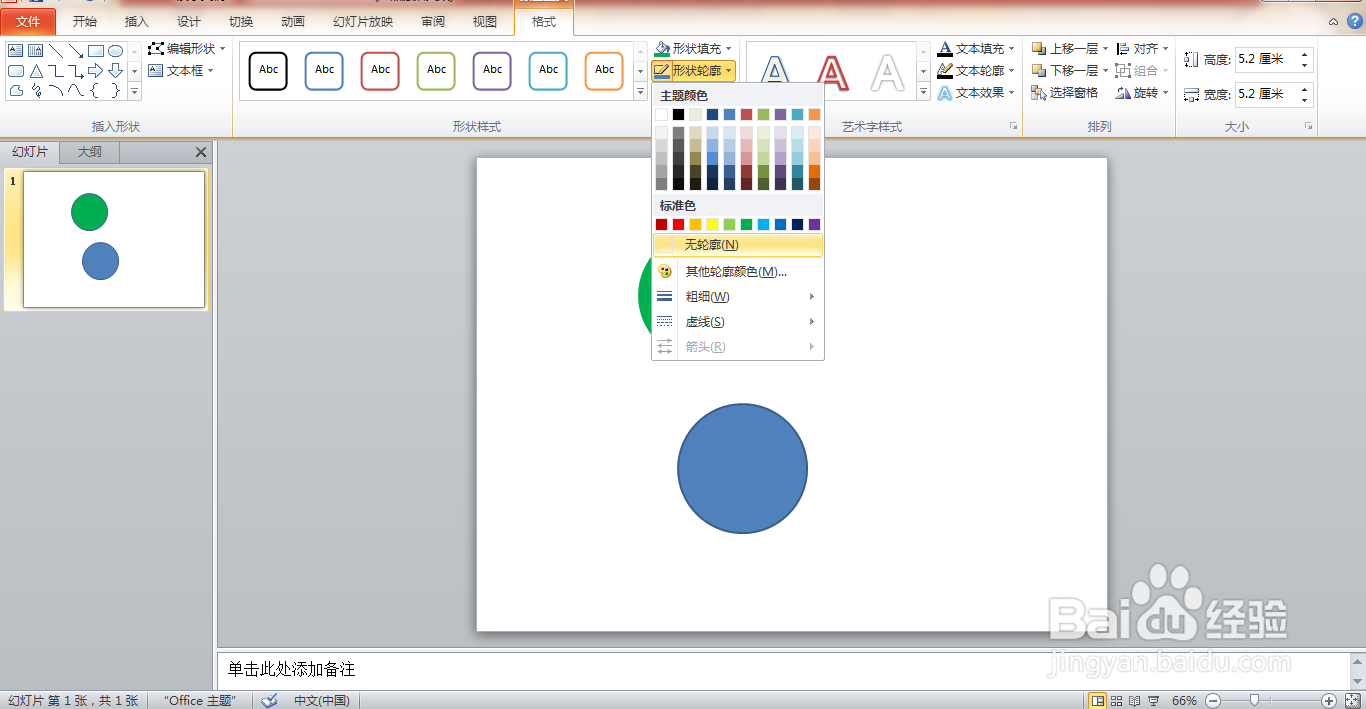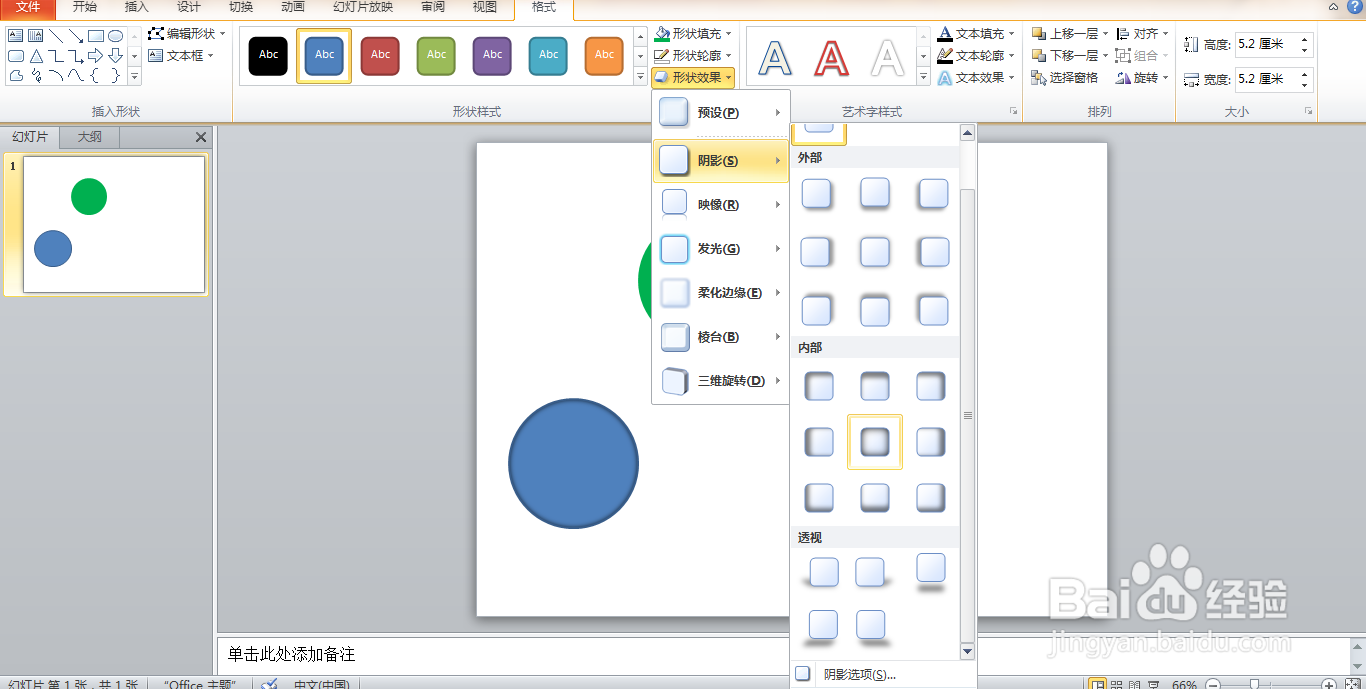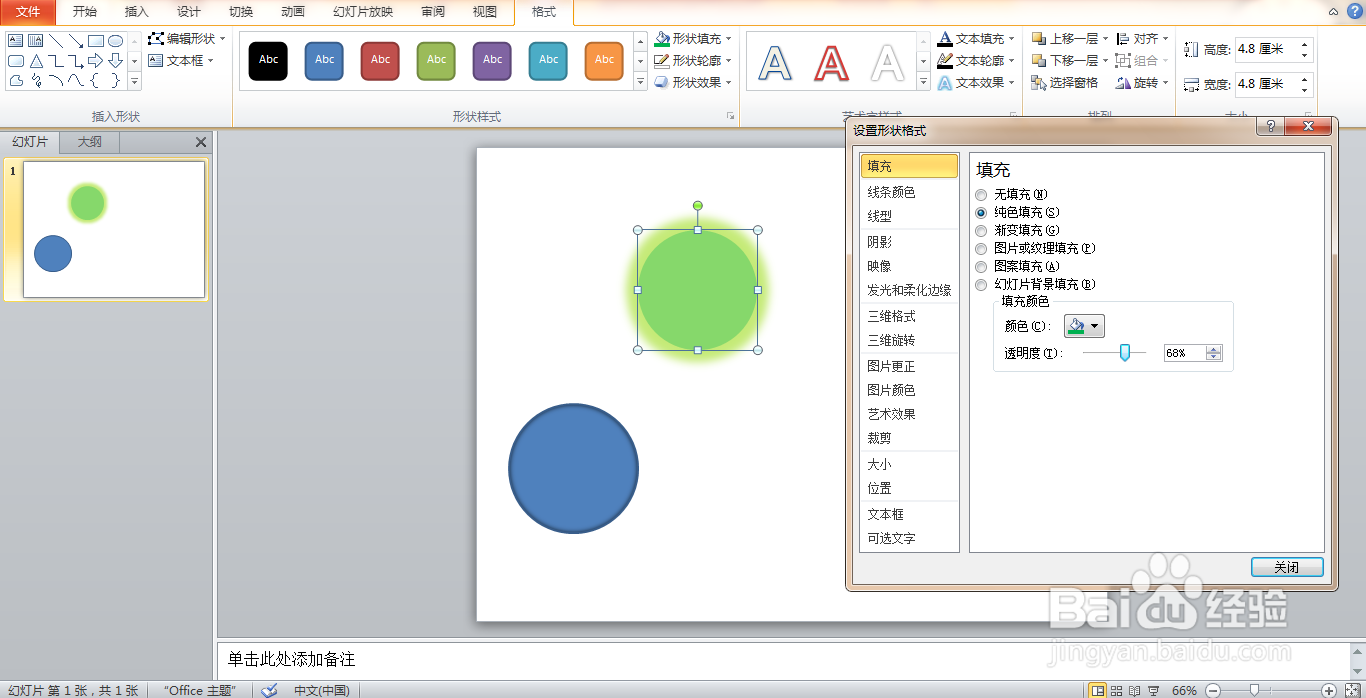PPT形状填充应用实例
1、打开PPT,新建空白演示文稿,如图
2、插入椭圆形形状,绘制圆形,复制,粘贴,如图
3、打开格式按钮,如图
4、点击形状填充,找到深绿色的颜色进行填充,如图
5、选中图形,选择无轮廓,如图
6、继续缩小图形大小,如图
7、继续选中图形,为图形增加阴影的效果,如图
8、打开设置形状格式对话框,设置发光大小为30磅,透明度设置为33%,点击确定,如图
9、继续设置图形的透明度,如图
10、再次为图形设置阴影的效果,如图
声明:本网站引用、摘录或转载内容仅供网站访问者交流或参考,不代表本站立场,如存在版权或非法内容,请联系站长删除,联系邮箱:site.kefu@qq.com。
阅读量:45
阅读量:21
阅读量:67
阅读量:72
阅读量:79